Corrigez les codes d’erreur Crunchyroll de la bonne manière
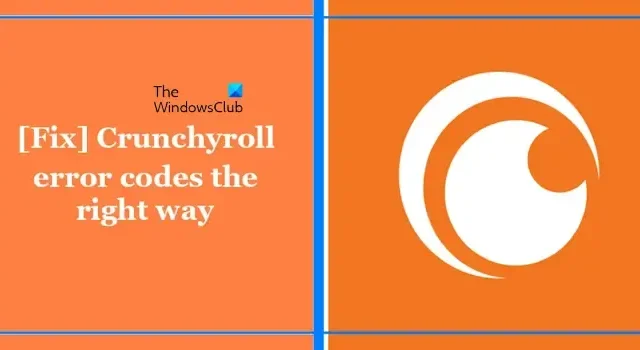
Crunchyroll est un service de streaming qui vous permet de regarder des séries et des films d’animation. Dans cet article, nous allons vous montrer comment corriger correctement les codes d’erreur Crunchyroll . Nous aborderons les étapes de dépannage de base qui vous aideront à corriger différentes erreurs Crunchyroll, telles que l’erreur 403, 404, P-Dash-28, Shak-3016, P-Dash-114, Shak-6007, 4001, 4003,5, Shak- 1001, MED-1, 1020, P-Dash-27 , etc.
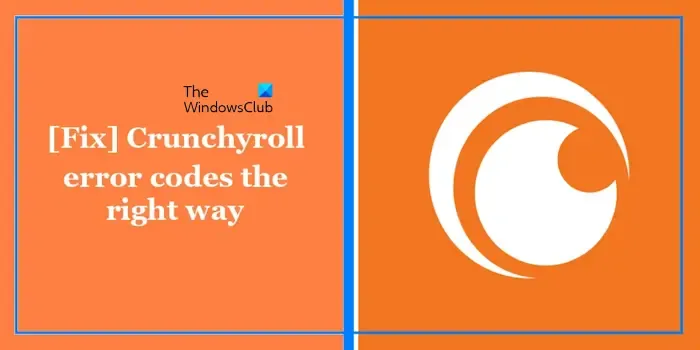
Comment corriger les codes d’erreur Crunchyroll
Pour corriger l’erreur Crunchyroll 403, 404, P-Dash-28, Shak-3016, P-Dash-114, Shak-6007, 4001, 4003,5, Shak-1001, MED-1, 1020, P-Dash-27, etc.. vous pouvez suivre ces suggestions :
- Vérifiez votre connection internet
- Mettre à jour l’application Crunchyroll
- Vérifier l’état du serveur de Crunchyroll
- Désactiver le bloqueur de publicités
- Ouvrez Crunchyroll en mode privé
- Désactivez toutes les extensions ou modules complémentaires du navigateur
- Désactivez temporairement votre antivirus
- Passer à un autre navigateur
- Réparer ou réinitialiser l’application Crunchyroll (le cas échéant)
- Effectuer une réinitialisation du réseau
- Contactez le support
- Autres suggestions.
Commençons.
1] Vérifiez votre connexion Internet
La première étape à faire est de vérifier votre connexion Internet. Internet peut être la principale raison des problèmes d’erreur Crunchyroll. Assurez-vous que votre connexion Internet est stable et solide. Si vous utilisez une connexion Internet sans fil, nous vous suggérons de connecter le routeur à l’aide d’un câble Ethernet, car les connexions filaires sont plus stables que les connexions sans fil.
Nous vous suggérons également de redémarrer votre routeur WiFi. Vérifiez les étapes mentionnées ci-dessous pour redémarrer votre routeur Wi-Fi :

- Débranchez l’adaptateur secteur du routeur et de la prise murale.
- Attendez quelques minutes.
- Rebranchez l’adaptateur secteur sur le routeur.
- Attendez que le routeur démarre et se connecte à Internet.
Vérifiez si le problème persiste.
2] Mettez à jour l’application Crunchyroll
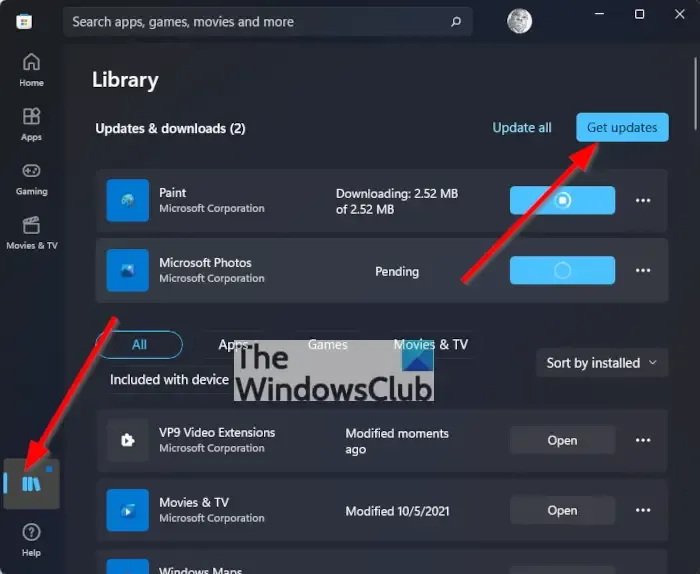
Parfois, une application Crunchyroll obsolète peut créer ce problème. Assurez-vous que votre application Crunchyroll est à jour. Gardez également votre appareil à jour. Pour mettre à jour l’application Crunchyroll sur votre PC, ouvrez le Microsoft Store, accédez à la bibliothèque et cliquez sur le bouton Obtenir les mises à jour .
3] Vérifiez l’état du serveur de Crunchyroll
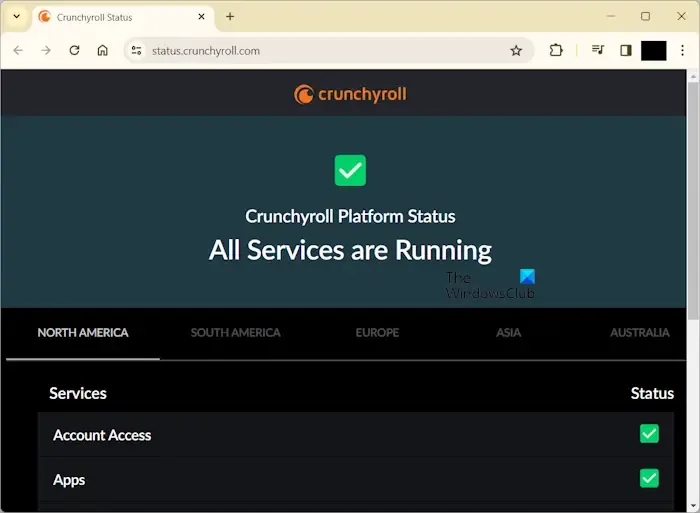
Il est possible que le problème provienne du serveur Crunchyroll. Vérifiez l’état du serveur Crunchyroll en visitant son site officiel, crunchyroll.com . S’il y a une panne avec les serveurs Crunchyroll, alors le problème ne vient pas de vous. Dans ce cas, vous devez attendre que le problème soit résolu. Continuez à vérifier l’état de la panne sur la page d’état de Crunchyroll.
4] Désactiver le bloqueur de publicités
Crunchyroll diffuse des publicités aux utilisateurs qui n’ont pas de forfait premium et si vous utilisez des extensions de blocage de publicités sur votre navigateur, alors peut-être que cette extension de blocage de publicités est la raison pour laquelle vous êtes confronté au problème avec Crunchyroll. Les bloqueurs de publicités peuvent parfois interférer avec certains sites Web. Dans ce cas, nous vous suggérons de désactiver le bloqueur de publicités, puis de recharger le site Crunchyroll. Maintenant, voyez si cela apporte des changements.
5] Ouvrez Crunchyroll en mode privé
Si vous utilisez Crunchyroll dans un navigateur Web, il est possible que le cache et les cookies corrompus soient à l’origine de ce problème. Dans ce cas, nous vous suggérons d’ouvrir Crunchyroll en mode navigation privée et de vérifier si le problème est résolu ou non.
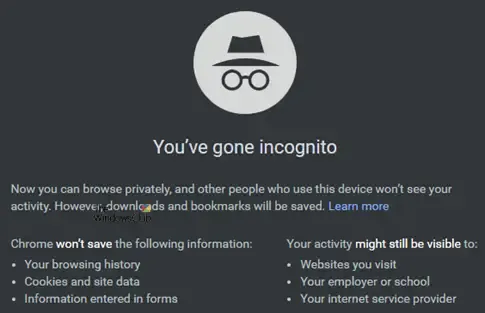
Dans Firefox, vous pouvez utiliser les touches Ctrl + Shift + P pour lancer le mode privé. Si vous utilisez Chrome ou Edge, vous devez utiliser les touches Ctrl + Shift + N pour cela.
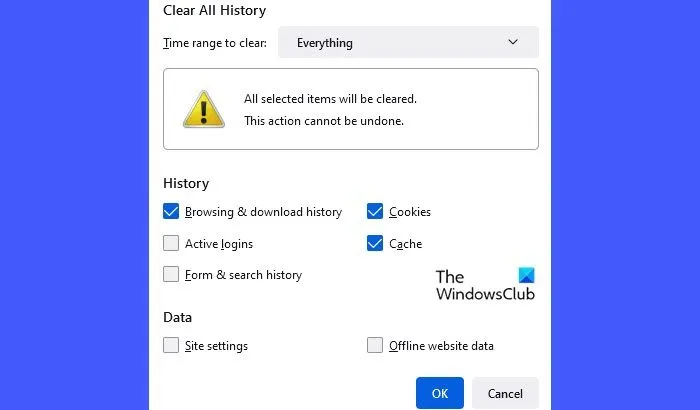
Si le site Web fonctionne parfaitement en mode Privé ou Incognito, vous devez vider le cache et les cookies de votre navigateur Web. Vous pouvez également utiliser les touches de raccourci (Ctrl + Maj + Suppr) pour amener la fenêtre Effacer les données de navigation sur votre navigateur Web. Ce raccourci clavier fonctionne dans la plupart des navigateurs Web.
6] Désactivez toutes les extensions ou modules complémentaires du navigateur
Parfois, les extensions de navigateur installées dans un navigateur Web provoquent plusieurs problèmes. Par conséquent, la désactivation de toutes les extensions ou modules complémentaires du navigateur peut résoudre cette erreur. Nous vous suggérons de désactiver les extensions ou les modules complémentaires et de vérifier si cela résout le problème. Pour ce faire, procédez comme suit :
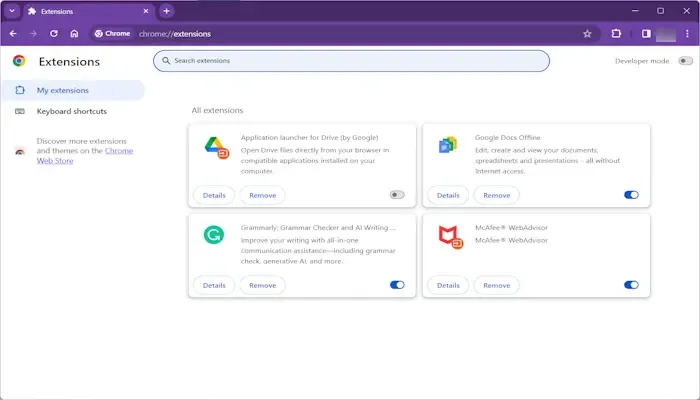
- Cliquez sur le menu à trois points dans le coin supérieur droit de la fenêtre du navigateur.
- Sélectionnez Extensions > Gérer les extensions.
- Basculez le commutateur à côté de chaque extension pour la désactiver.
Désactivez toutes les extensions une par une et rechargez Crunchyroll à chaque fois après avoir désactivé chaque extension. Lorsque le problème est résolu, l’extension que vous venez de désactiver est la coupable. Désinstallez cette extension et recherchez son alternative.
7] Désactivez temporairement votre antivirus
Si vous utilisez Crunchyroll sur votre PC Windows, le problème peut être dû à votre logiciel antivirus installé sur votre appareil Windows. Nous vous suggérons de désactiver temporairement votre antivirus et de voir si vous pouvez utiliser Crunchyroll.
Si cela fonctionne, vous devez autoriser le site Web Crunchyroll comme exception à votre antivirus.
8] Passer à un autre navigateur
Parfois, l’erreur peut être provoquée par un problème avec le navigateur actuel que vous utilisez. Nous vous suggérons de passer à un autre navigateur. Si Crunchyroll fonctionne correctement dans un autre navigateur Web, vous pouvez réinitialiser le navigateur Web précédent.
9] Réparez ou réinitialisez l’application Crunchyroll (le cas échéant)
Si vous avez installé l’application Crunchyroll sur votre PC Windows, nous vous suggérons de réparer ou de réinitialiser l’application Crunchyroll via les paramètres Windows. Pour ce faire, suivez les étapes mentionnées ci-dessous :
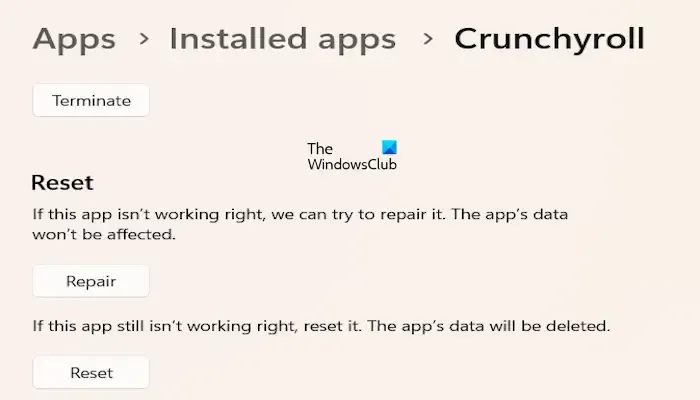
- Accédez aux paramètres Windows .
- Cliquez sur Applications > Applications installées .
- Faites défiler vers le bas et recherchez l’ application Crunchyroll .
- Cliquez sur les trois points et sélectionnez Options avancées .
- Cliquez sur Réparer .
Si cela ne fonctionne pas, réinitialisez l’application Crunchyroll.
10] Effectuer une réinitialisation du réseau
Si vous obtenez des erreurs dues à des problèmes de réseau, la réinitialisation des paramètres réseau peut aider à résoudre le problème lié au réseau. La réinitialisation des paramètres réseau est un processus de restauration de tous les composants réseau d’un appareil à leurs paramètres par défaut et de réinstallation de vos adaptateurs réseau. Cela peut également aider à résoudre les problèmes de réseau causés par des pilotes réseau corrompus ou obsolètes. Pour ce faire, procédez comme suit :
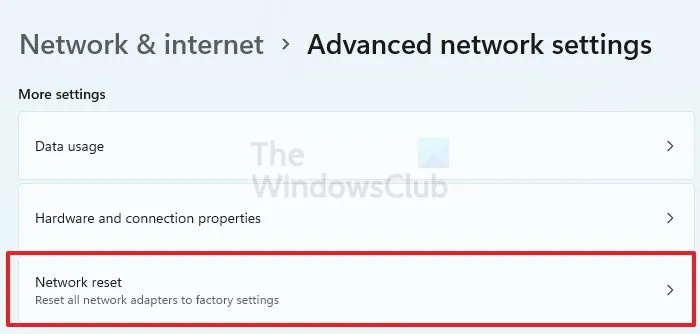
- Ouvrez les paramètres Windows.
- Cliquez sur Réseau & Internet.
- Maintenant, cliquez sur Paramètres réseau avancés.
- Cliquez sur Réinitialisation du réseau et sélectionnez Réinitialiser maintenant.
Lors d’une réinitialisation du réseau, vous devez attendre jusqu’à 5 minutes. Après 5 minutes, Windows redémarrera automatiquement. Par conséquent, enregistrez votre travail avant d’effectuer cette action.
11]Contacter l’assistance
Si aucune des solutions ne fonctionne pour vous, contactez le support client Crunhyroll. Pour ce faire, rendez-vous sur help.crunchyroll.com et soumettez une demande. Ils vous répondront et vous aideront.
12] Autres suggestions
Ce sont les correctifs courants que vous pouvez essayer pour corriger les erreurs Crunchyroll. Cependant, si vous rencontrez ces erreurs sur une application ou un appareil particulier, vous pouvez suivre les suggestions proposées :
- Navigateur Web : vous pouvez essayer certaines solutions, comme supprimer l’extension du bloqueur de publicité, désactiver d’autres extensions, vider le cache et les cookies, désactiver le VPN et l’antivirus, etc.
- Téléphone mobile : les utilisateurs mobiles peuvent essayer de mettre à jour l’application, de désactiver le VPN (le cas échéant), de désinstaller et de réinstaller l’application, etc.
- Roku : les utilisateurs de Roku peuvent résoudre le problème en désinstallant et en réinstallant l’application Crunchyroll de l’appareil. En outre, vider le cache ou les cookies peut aider à résoudre le problème.
- Apple TV et Android TV : les utilisateurs d’Apple TV et d’Android TV peuvent essayer de désinstaller et de réinstaller l’application, de redémarrer l’Apple TV et Android TV, etc.
- Xbox One : les utilisateurs de Xbox One peuvent redémarrer leur console pour résoudre le problème.
Pourquoi Crunchyroll n’arrête-t-il pas de dire « Oups, quelque chose ne va pas ? »
Il peut y avoir plusieurs raisons pour lesquelles Crunchyroll continue de dire « Oups, quelque chose ne va pas ». Les raisons les plus courantes sont les problèmes de connexion Internet, les problèmes de serveur Crunchyroll, le cache du navigateur corrompu, l’application Crunchyroll obsolète, etc.
Comment réparer Shak 3016 sur Crunchyroll ?
Vous pouvez effectuer quelques étapes de dépannage pour réparer Shak 3016 sur Crunchyroll. Pour corriger cette erreur, vous pouvez vider le cache ou les cookies de votre navigateur, désactiver les extensions, désactiver temporairement l’antivirus, mettre à jour votre navigateur, redémarrer Crunchyroll, etc. Assurez-vous également que votre connexion Internet est stable.



Laisser un commentaire